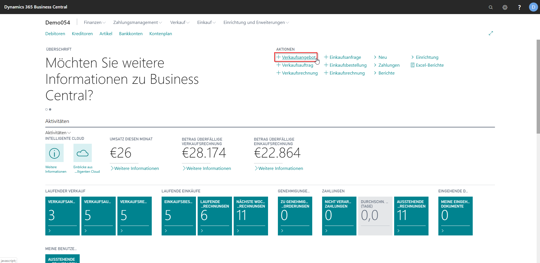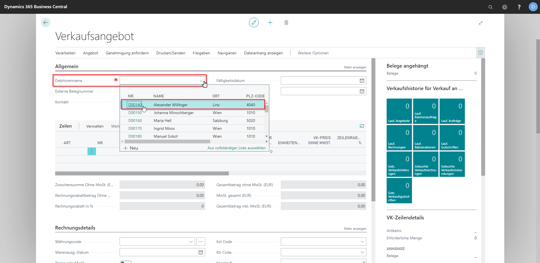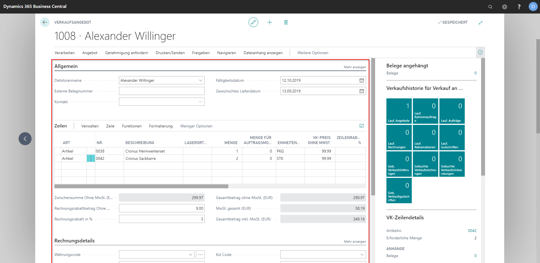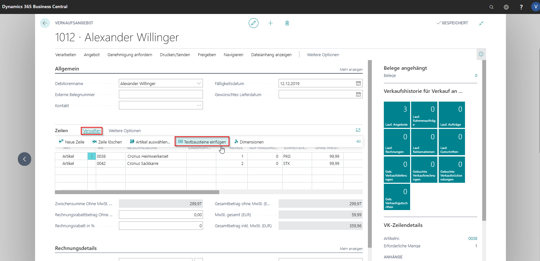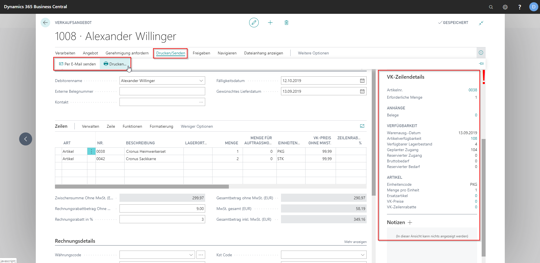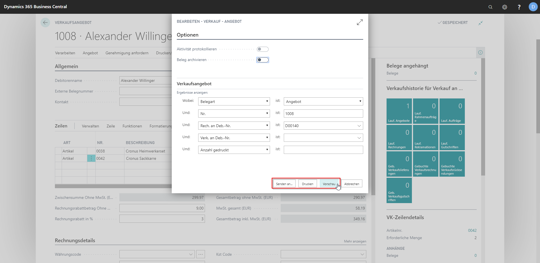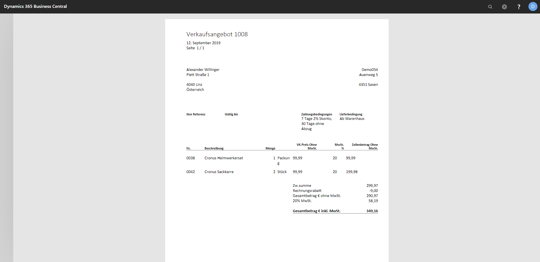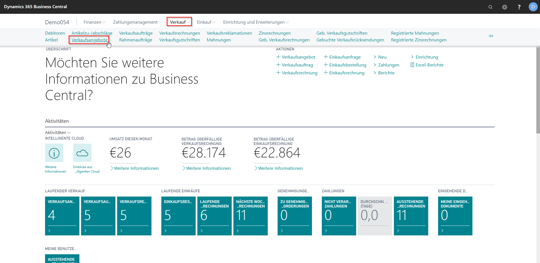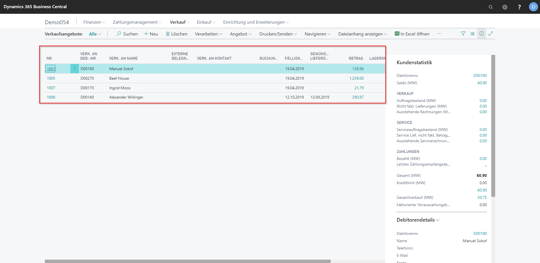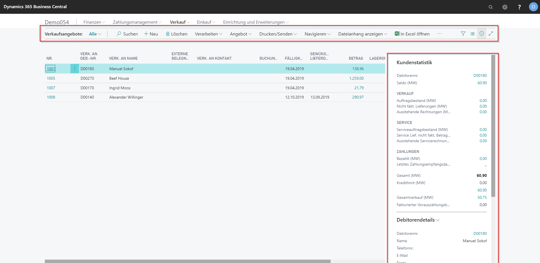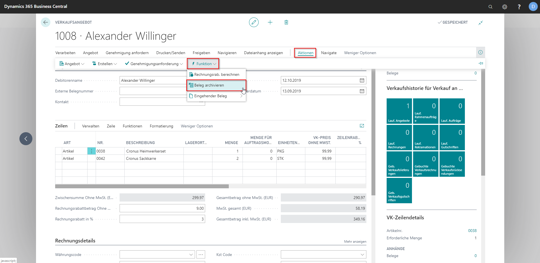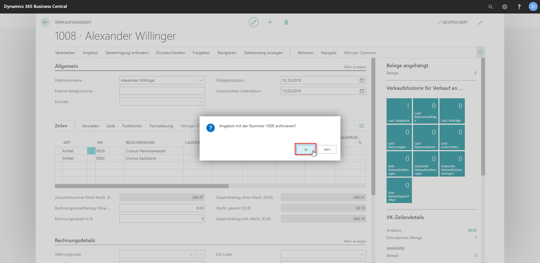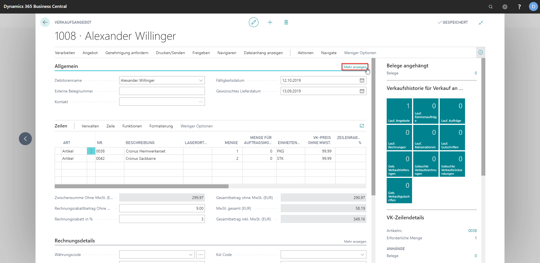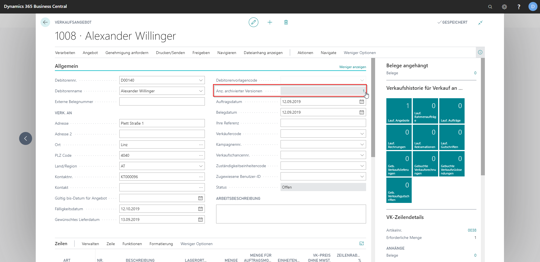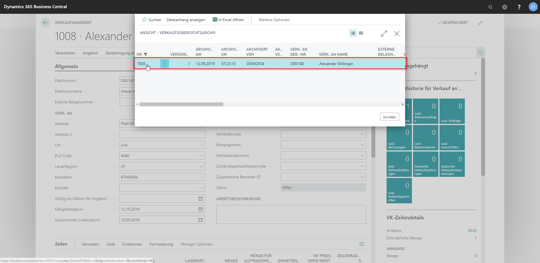In folgenden Tutorial möchten wir Ihnen erklären, wie Sie ein Angebot zu einem Kunden in dem ERP-System eCOUNT Dynamics 365 Business Central anlegen. Dies können Sie übrigens nicht nur bei Ihrem PC im Büro, sondern dank unserer Cloudlösung und der Dynamics 365 Business Central App auch jederzeit von Ihren mobilen Endgeräten aus.
Angebot anlegen
Um ein Angebot für Ihren Kunden anlegen zu können, klicken Sie am Dashboard unter "Aktionen" auf den Button "+Verkaufsangebot". eCOUNT Dynamics 365 Business Central öffnet ein neues Fenster mit einem leeren Angebot, welches Sie nun befüllen können. Um den Kunden hinzuzufügen, wählen Sie diesen entweder im Drop-Down aus, oder legen einen neuen Debitor in der Business Software an indem Sie auf "+Neu" gehen.
Erfassen Sie nun alle weiteren Details wie zum Beispiel Lieferdatum, Artikel, Rabatte oder Rechnungsdetails. Je genauer Sie Ihre Angebote in unserer Cloudlösung erfassen, desto einfacher sind weitere Arbeitsschritte (Auswertungen, Statistiken, Auftragserstellung).
In jedem Bereich des Angebots können Sie rechts mit dem Button "Mehr anzeigen" weitere Felder öffnen, die Sie mit Infos befüllen können.
Haben Sie alle Informationen im Verkaufsangebot hinterlegt, können Sie es entweder direkt aus eCOUNT Dynamics 365 Business Central heraus versenden, oder Drucken und per Post verschicken.
TIPP:
Rechts im Verkaufsangebot sehen Sie eine Verkaufshistorie zu dem ausgewählten Kunden. So können Sie, noch vor Ausstellung des Angebotes die Verfügbarkeit der angebotenen Artikel überprüfen.
Sichern Sie sich Ihren Wettbewerbsvorteil
mit eCOUNT Dynamics 365 Business Central
Übersicht aller Verkaufsangebote
Die Übersicht aller Verkaufsangebote können Sie ganz einfach einsehen.
Navigieren Sie dazu am Dashboard zu "Verkauf" und wählen "Verkaufsangebote" aus. Unsere Business Software zeigt Ihnen nun alle offenen Verkaufsangebote an.
TIPP:
Sie haben in der Übersicht auch die Möglichkeit weitere Arbeitsschritte, wie zum Beispiel "Verarbeiten" oder "Drucken/Senden", auszuführen. Des Weiteren sehen Sie im Bereich rechts eine zusammengefasste Kundenstatistik des jeweils markierten Angebotes.
Nun wissen Sie, wie man Verkaufsangebote in eCOUNT Dynamics 365 Business Central anlegt.
Interessieren Sie sich dafür, wie man aus einem Angebot einen Auftrag erstellt? Klicken Sie hier!
Angebot archivieren
Nutzen Sie eCOUNT Dynamics 365 Business Central um Angebote zu archivieren und auch mehrere Versionen zu erstellen. Öffnen Sie das von Ihnen gewählte Verkaufsangebot. Mit Betätigen der Buttons "Aktionen", "Funktion" und "Beleg archivieren" verschieben Sie das aktuelle Angebot in das Archiv und können eine neue Version davon erstellen. Diesen Schritt wiederholen Sie so oft Sie wünschen.
Wollen Sie nun die archivierten Angebote einsehen, gehen Sie ins Verkaufsangebot und im Abschnitt "Allgemein" auf "Mehr anzeigen". Es öffnen sich nun alle Details dieses Abschnittes, unter anderem auch die Anzahl der archivierten Versionen. Mit einem Klick direkt auf das Anzeigefeld öffnet Ihnen unsere Business Software das Verkaufsübersichtsarchiv.
Sie haben genug von unüberwindbaren Papierbergen?
Kostenlose 1:1 Live-Demo
Nutzen Sie unseren kostenlosen Service einer individuellen online Präsentation für das Produkt Ihrer Wahl.
ERP 30 Tage testen
Testen Sie eCOUNT Dynamics 365 30 Tage kostenlos als Vollversion und probieren Sie alle Features aus.
Finanzbuchhaltung /
Warenwirtschaftssystem
Die cloudbasierte ERP-Software für Finanzbuchhaltung, Einkauf & Verkauf sowie Warenwirtschaft & Lagerverwaltung auf Basis Microsoft Dynamics 365 maßgeschneidert für KMU, Gewerbe- und Handelsbetriebe.
ab
€ 85.-
mtl. im Jahresabo
Alle Features von eCOUNT
im Überblick
Vom Angebot über Finanzielles bis hin zum Workflow, decken die Features von eCOUNT alle Aufgaben in Ihrem Unternehmen ab.
DMS 30 Tage testen
Testen Sie eCOUNT Dokumentenverwaltung 30 Tage unverbindlich als Vollversion und probieren Sie alle Features aus.
Anwendungsbeispiel
Business Software für Fahrradhändler
Dieses Praxisbeispiel ziegt Ihnen, wie eCOUNT smart business software im Geschäftsalltag eines Fahrradhändlers integriert und verwendet wird.
Hier finden Sie weitere Tutorials zu eCOUNT Dynamics 365 Business Central
Business Central
Tutorials
Erleben Sie den Umgang mit der Unternehmenssoftware in den ausführlichen Tutorials. Von der Einrichtung des Profils, über die ersten Schritte bis zu Einkauf, Verkauf und der Verwendung des CRM-Tools.
Tutorial |
Anwendungstipps
6 hilfreiche Tipps zur Anwendung in eCOUNT Dynamics 365 Business Central.
Tutorial |
Lieferanten anlegen
Wie lege ich schnell & einfach einen neuen Lieferanten an?
Wir zeigen es Ihnen in nur wenigen Schritten!
Tutorial |
Bestellung anlegen
In diesem Tutorial erklären wir Ihnen in einfachen Schritten, wie eine Bestellung zu einem bestehenden Lieferanten angelegt wird.
Tutorial |
Wareneingang und Einkaufsrechnung buchen
In diesem Tutorial erklären wir Ihnen, wie man Wareneingänge und Eingangsrechnungen inkl. Einkaufsgutschriften in nur wenigen Schritten bucht.
Tutorial |
Verkaufsrechnung erstellen
Wie erstellt man eine Ausgangsrechnung in eCOUNT Dynamics 365 Business Central? Wie erstelle ich eine Gutschrift?
Tutorial |
Kontakt anlegen
Wollen Sie einen Kontakt in dem cloudbasierten ERP-System eCOUNT Dynamics 365 Business Central erstellen? Dies schaffen Sie in einfachen Schritten!
Tutorial |
Verkaufsrechnung erstellen
Wie erstellt man eine Ausgangsrechnung in eCOUNT Dynamics 365 Business Central? Wie erstelle ich eine Gutschrift?
Tutorial |
Mitarbeiter anlegen
Erfahren Sie hier, wie Sie Ihre Mitarbeiter in eCOUNT Dynamics 365 Business Central einpflegen oder neue Mitarbeiter anlegen.
Tutorial |
Verkaufschance anlegen
Wie legt man eine Verkaufschance in eCOUNT Dynamics 365 Business Central an? Wir zeigen es Ihnen in diesem Tutorial.
Tutorial |
Mitarbeiter anlegen
Erfahren Sie hier, wie Sie Ihre Mitarbeiter in eCOUNT Dynamics 365 Business Central einpflegen oder neue Mitarbeiter anlegen.
Tutorial |
Finanzen
In diesem Tutorial geben wir Einblick in das Thema Finanzen.
Tutorial |
Mahnungen erstellen
Zahlungen Ihrer Debitoren bleiben aus? Hier erfahren Sie, wie Sie Mahnungen in eCOUNT Dynamics 365 Business Central erstellen!
Tutorial |
Währungen
In diesem Tutorial wollen wir Ihnen den Bereich "Währungen" in eCOUNT Dynamics 365 Business Central näher erläutern.
Tutorial |
Ressourcenverwaltung
In diesem Tutorial erklären wir Ihnen den Bereich der Ressourcenverwaltung in eCOUNT Dynamics 365 Business Central.
Contact
Mit * gekennzeichnete Felder sind Pflichtfelder!